¶ Zahnärzte
Hier werden alle Stammdaten für die Zahnärzte hinterlegt. Die Stammdaten ermöglichen Ihnen, die Speicherung von zentralen Informationen, die als Grundlage für Ihre tägliche Arbeit dienen. Die Eingabemaske ist mit einem Register bestehend aus mehreren Seiten verbunden.
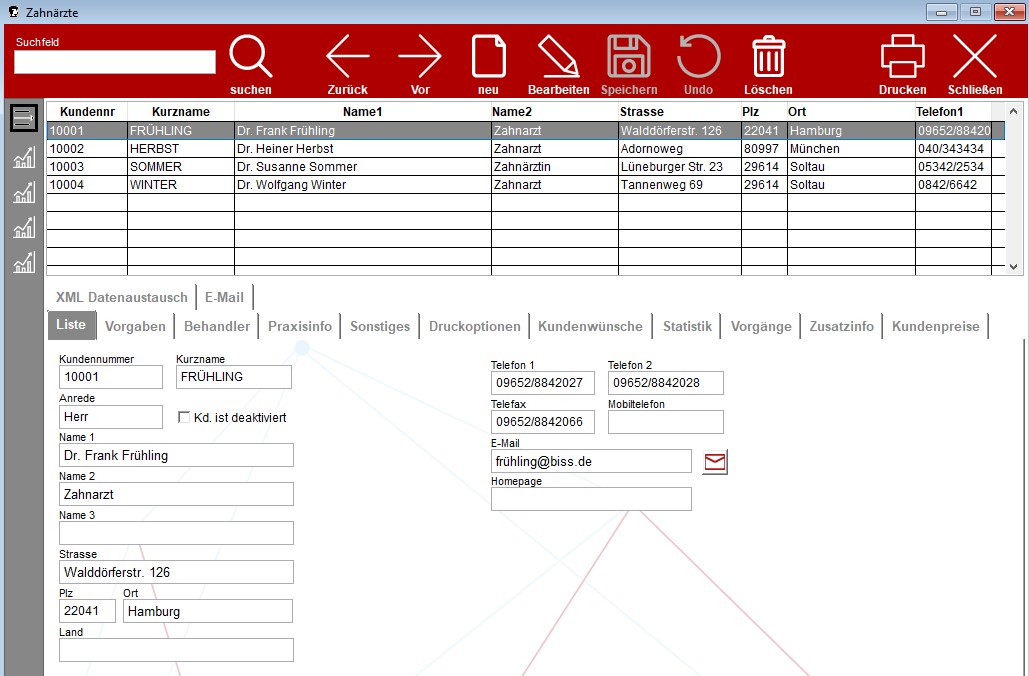
¶ Suchfeld
Das Suchfeld dient zum schnellen Auffinden eines Datensatzes. Sie haben die Möglichkeit, die Zahnarztdaten entweder nach der Kundennummer oder aber nach dem Kurznamen zu suchen. Im Suchfeld erscheint die Information, nach welchem Kriterium Sie den aktuell geladenen Datensatz gesucht bzw. aufgerufen haben:
¶ Kunden-Nummer
Hier erscheint die Kundennummer für den aktuell geladenen Datensatz. Bei einer Neuanlage wird die Kundennummer in numerischer Reihenfolge automatisch im Dialogfeld Neuer Datensatz vorgeschlagen.
¶ Kurzname
Sie sollten generell Kurznamen hinterlegen. Dieses kann Ihnen später beim einem Suchvorgang Zeit einsparen. Vergeben Sie die Kurznamen möglichst logisch, d.h. nur den Nachnamen. Würden Sie beispielsweise jeden Zahnarzt mit Dr. anlegen, könnten man bei einem Suchvorgang unter "Kurzname" wohl stundenlang suchen!
¶ Anrede
Dieser Eintrag kann bei Rundbriefen, Mahnungen und Etiketten (Adreßaufklebern) als persönliche Anrede genutzt werden. Durch Anklicken des Pfeils der Dropdown-Liste erhalten Sie eine Auflistung aller zur Verfügung stehenden Felder. Markieren Sie das gewünschte Feld für die entsprechende Anrede.
¶ Name 1, 2, 3
Für die Erfassung der Firmenbezeichnung stehen Ihnen insgesamt drei Eingabefelder zur Verfügung, die jeweils maximal 30 Zeichen umfassen. Die hier eingegebenen Daten werden auch für Druckausgaben verwendet.
Tipp 👍: Die Funktion des Kurznamen wird von vielen Kunden als sehr hilfreich empfunden! Er spart bei jedem Beleg Zeit und Geld.
¶ Dialogfeld Zahnärzte Vorgaben
Für jeden Zahnarzt können spezifische Vorgaben für die Einzelbelege, Monatsaufstellung und den Versand hinterlegt werden, wie beispielsweise die Standardrechnungsart oder aber die Zahlungsbedingungen.
Hinweis: Hier können Sie beispielsweise den Skonto oder das Zahlungsziel definieren
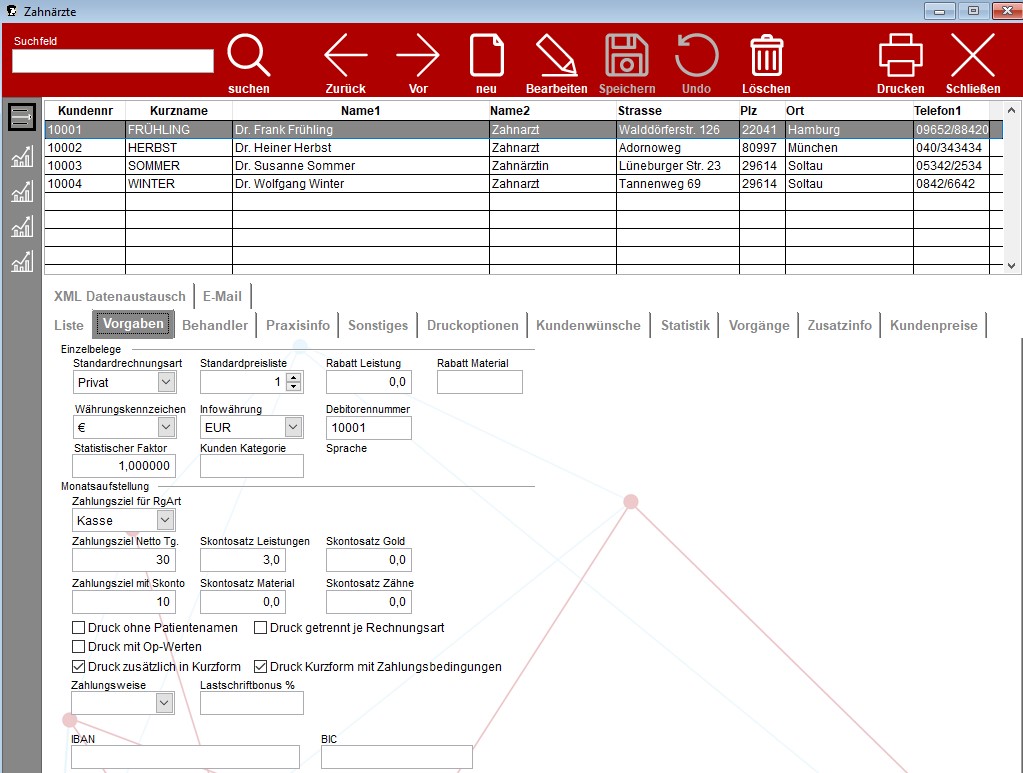
¶ Einzelbelege
Standardrechnungsart
Durch Anklicken des Pfeils erhalten Sie eine Dropdown-Liste mit allen zur Verfügung stehenden Rechnungsarten. Sie können dann zwischen Kasse, Privat, Sonstige, usw. auswählen. Um eine Dropdown-Liste mittels Tastatur zu öffnen, müssen Sie die Leertaste benutzen.
¶ Standardpreisliste
Hier wird die entsprechende Preisliste für den Datensatz hinterlegt. Sie können die Preislisten Nummer manuell eingeben oder mit Hilfe der Pfeile oben/unten die entsprechende Nummer auswählen.
¶ Rabatt Leistung
Hier kann bei Bedarf ein Rabatt für die Leistungen des Zahnarztes hinterlegt werden.
¶ Rabatt Material
Hier kann bei Bedarf ein Rabatt für die Materialien beim jeweiligen Zahnarzt hinterlegt werden.
¶ Währungskennzeichen
Wählen Sie das entsprechende Währungskennzeichen aus. Durch Anklicken des Pfeils erhalten Sie ein Dropdown-Verzeichnis aus dem Sie auswählen können. Es kann jedem Zahnarzt ein anderes Währungskennzeichen hinterlegt werden. Für den Statistikaufbau wird auf Ihre Hauswährung zurückgegriffen.
Sie können das Währungskennzeichen auch nachträglich verändern. Sollte dieses der Fall sein, denken Sie bitte daran, daß Änderungen des Währungskennzeichens generell erst nach Druck der Monatsaufstellung erfolgen können!
Wurde von Ihnen als Währungskennzeichen "Euro" hinterlegt, überprüfen Sie den Eintrag im Feld "Umrechnungsfaktor". Dort muß der entsprechende Faktor hinterlegt sein.
Achtung: Es werden keine bestehenden Preislisten durch Auswahl des Währungskennzeichens "Euro" automatisch umgerechnet.
¶ Infowährung
Möchten Sie eine Infowährung hinterlegen, wählen Sie hier die entsprechende Währung, die informativ als Gesamtsumme erscheinen soll, aus. Haben Sie als Währungskennzeichen "DM" und als Infowährung "Euro" ausgewählt, muß kein Umrechnungsfaktor hinterlegt werden, da es sich hier nur um die Anzeige der Infowährung handelt.
¶ Debitorennummer
Wenn Sie neben dem DENTAplus-Programm auch noch ein Finanzbuchhaltungsprogramm einsetzen, können Sie an dieser Stelle die dort vergebene Kunden-Nummer eintragen, falls die Kunden-Nummer aus dem DENTAplus-Programm nicht identisch mit der Debitorennummer ist.
¶ Umrechnungsfaktor
In Übereinstimmung mit dem Währungskennzeichen wird hier der dazugehörige Umrechnungsfaktor übermittelt.
¶ Monatsaufstellung
Hier werden die Zahlungsbedingungen festgelegt.
¶ Zahlungsziel für Rechnungsart
Möchten Sie die Skontosätze für die Rechnungsarten differenziert hinterlegen, markieren Sie hier die Rechnungsart und geben anschließend die entsprechenden Skontosätze (Leistungen, Gold, Material und Zähne) ein. Diese Möglichkeit ist für Anwender gedacht, die mit unterschiedlichen Skontosätzen arbeiten, da durch die Differenzierung die Skontosätze nachvollziehbar sind. Die Aufteilung bezieht sich nur auf die Skontosätze, die Felder Zahlungsziel "Netto Tage" und "mit Skonto" sind davon nicht betroffen und gelten weiterhin für alle Rechnungsarten.
¶ Zahlungsziel netto Tage
Geben Sie hier das gewünschte Zahlungsziel ein. Sie brauchen lediglich die entsprechende Zahl für die Nettotage einzutragen.
¶ Skontosatz Leistungen
Sie haben die Möglichkeit, Ihren Zahnärzten einen Skontosatz für Leistungen zu hinterlegen. Geben Sie hier -falls erwünscht- den Skontosatz ein. Möchten Sie kein Skonto auf Leistungen hinterlegen, sollte in diesem Feld 0,0 stehen.
Hinweis: Sie können die Skontosätze je Rechnungsart definieren
¶ Skontosatz Gold
Falls erwünscht, können Sie hier einen Skontosatz für Gold hinterlegen. Bitte denken Sie daran, wenn Sie kein Skonto auf Gold geben wollen, muß hier 0,0 stehen.
¶ Zahlungsziel mit Skonto
Haben Sie dem Zahnarzt einen Skontosatz für Leistungen, Gold, Material oder Zähne hinterlegt, sollten Sie hier ein Zahlungsziel eintragen. Ein Zahlungsziel mit Skonto sollte grundsätzlich nicht größer sein, als ein Zahlungsziel Netto/Tage. Möchten Sie generell kein Skonto geben, sollten Sie in diesem Feld keinen Eintrag machen.
¶ Skontosatz Material
Falls erwünscht, können Sie hier einen Skontosatz für Material hinterlegen. Bitte denken Sie daran, wenn Sie kein Skonto geben wollen, muß hier 0,0 stehen.
¶ Skontosatz Zähne
Falls erwünscht, können Sie hier einen Skontosatz für Zähne hinterlegen. Bitte denken Sie daran, wenn Sie kein Skonto geben wollen, muß hier 0,0 stehen.
¶ Druck ohne Patientennamen
Hier können Sie entscheiden, ob die Monatsaufstellungen mit oder ohne Patientennamen gedruckt werden sollen. Vor diesem Befehl befindet sich ein Kontrollkästchen: Klicken Sie mit Ihrer linken Maustaste darauf, um diesen Befehl zu aktivieren bzw. zu deaktivieren.
¶ Druck mit OP-Werten
Hier können Sie hinterlegen, ob die Monatsaufstellung mit oder ohne OP-Wert gedruckt werden soll. Beim Druck mit OP-Werten, wird grundsätzlich der Alt-Saldo mit angezeigt. Vor diesem Befehl befindet sich ein Kontrollkästchen: Klicken Sie mit Ihrer linken Maustaste darauf, um diesen Befehl zu aktivieren bzw. zu deaktivieren. Nachstehend ein Beispiel für den Druck mit OP-Werten.
| Saldo Alt | € | 35.000,00 | Alt |
| + Monatsaufstellung | € | 10.000,00 | Neu |
| Saldo Gesamt | € | 45.000,00 | Gesamt |
¶ Druck getrennt je Rechnungsart
Hier können Sie hinterlegen, ob die Monatsaufstellung komplett oder je Rechnungsart erstellt werden soll. Vor diesem Befehl befindet sich ein Kontrollkästchen: Um diesen Befehl zu aktivieren bzw. deaktivieren, klicken Sie mit der linken Maustaste in das Kästchen.
¶ Dialogfeld Zahnärzte Praxisinfo
Für jeden Zahnarzt können spezifische Informationen hinterlegt werden. Das Geburtsdatum für jeden eingegebenen Mitarbeiter wird überdies in den Menüpunkt "Labortermine" übermittelt.
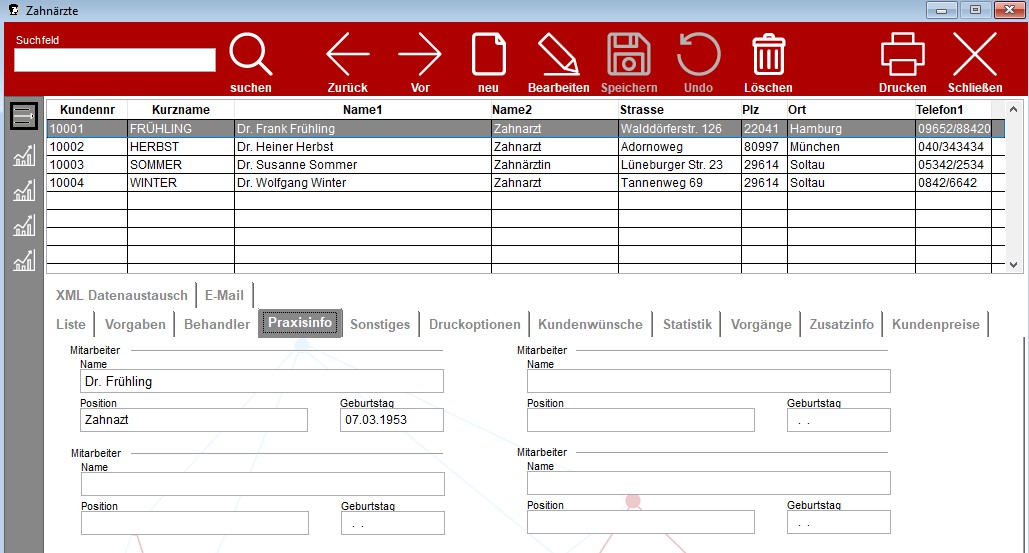
¶ Dialogfeld Zahnärzte Sonstiges
Auf Wunsch können Sie hier den Versand, kundenspezifische Bemerkungen und Arbeitshinweise für die Datensätze hinterlegen. Im Feld Arbeitshinweise erhalten Sie durch Anklicken des Pfeils der Pulldown-Liste eine Auflistung aller zur Verfügung stehenden Abteilungen. Markieren Sie die gewünschte Abteilung und tragen dann die entsprechenden Arbeitshinweise für jede Abteilung ein.
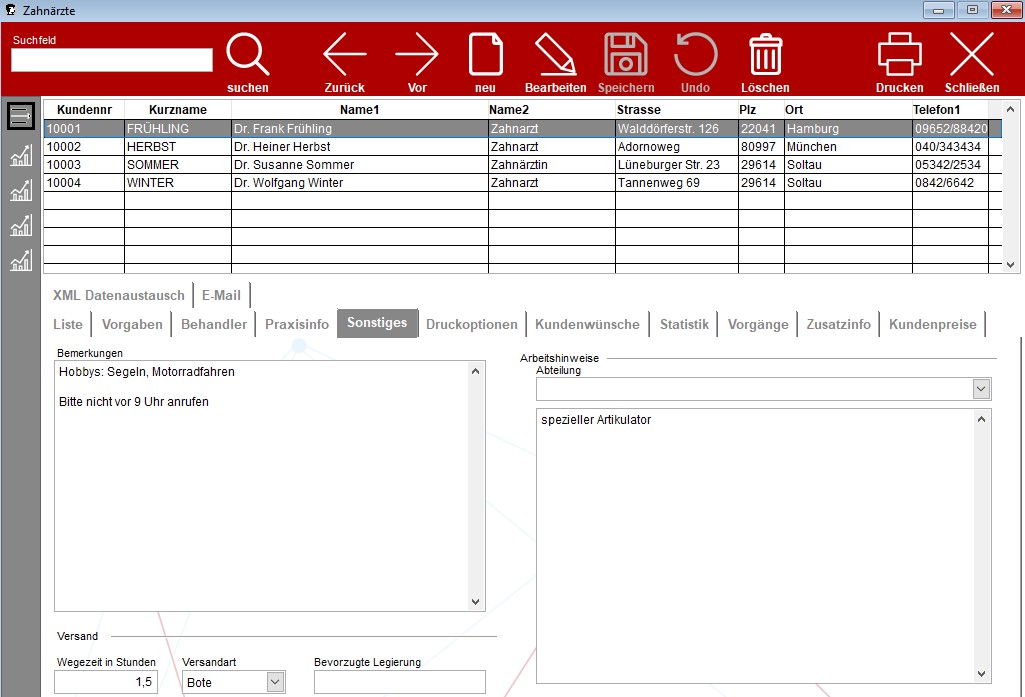
¶ Versand
Sie können die Lieferbedingungen in Form von Wegezeit und Versandart hinterlegen.
¶ Wegezeit in Stunden
Eintrag der Wegezeit. Diese Zeit wird unter anderem verwendet, um den Labortermin automatisiert aus den Daten des Praxistermins zu ermitteln.
¶ Versandart
Durch Anklicken des Pfeils der Dropdown-Liste erhalten Sie alle zur Verfügung stehenden Möglichkeiten für die Versandart. Wählen Sie gewünschte Versandart aus. Sie haben zudem noch die Möglichkeit, die Versandarten in Form des Anfangsbuchstabens auszuwählen, d.h. bei Eingabe eines U erfolgt automatisch die Versandart UPS.
¶ Bevorzugte Legierung
Hier können Sie hinterlegen, welche Legierung bevorzugt wird.
¶ Dialogfeld Zahnärzte Druckoptionen
Unter dem Punkt Druckoptionen können Sie individuelle Druckoptionen für jeden Kunden festlegen. Zusätzlich können Sie auch separate Zahlungshinweise für Einzelrechnungen und Monatsaufstellungen bestimmen.
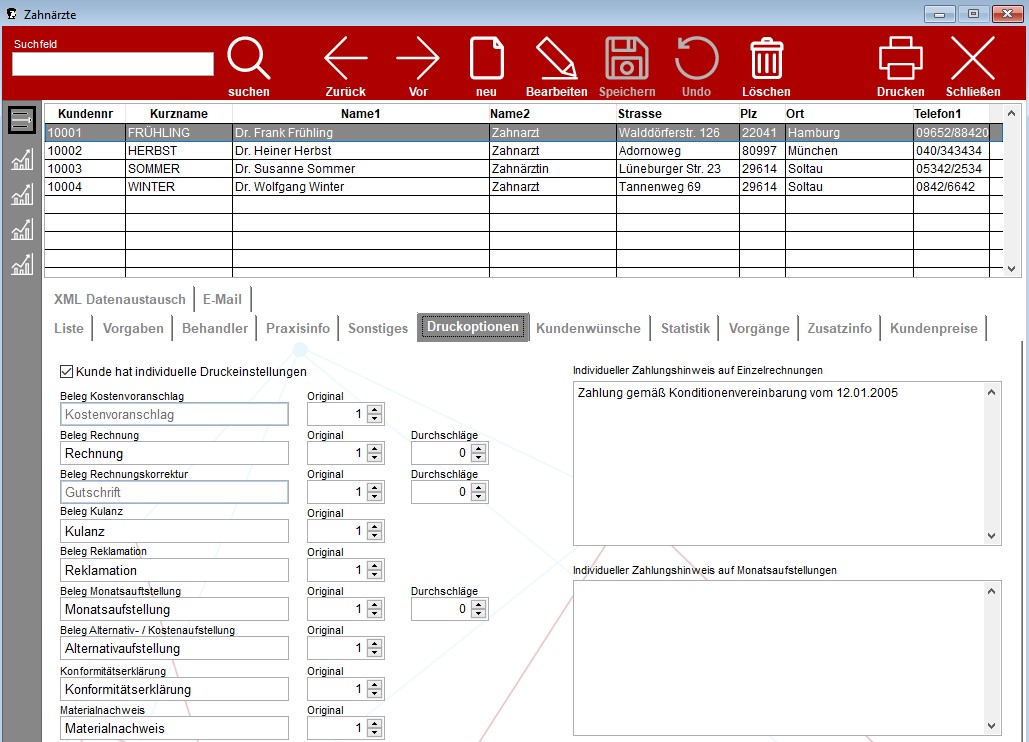
¶ Dialogfeld Zahnärzte Statistik
Die Statistik bietet eine Auflistung der letzten Monate in einer frei gestaltbaren Liste. Ferner können Sie sich eine Umsatz-Übersicht anzeigen lassen. Der Statistikaufbau erfolgt monatlich nach Leistung, Material, Kulanz und Umsatz. Sie haben die Möglichkeit, für alle Statistiken in die grafische Darstellung zu gehen.
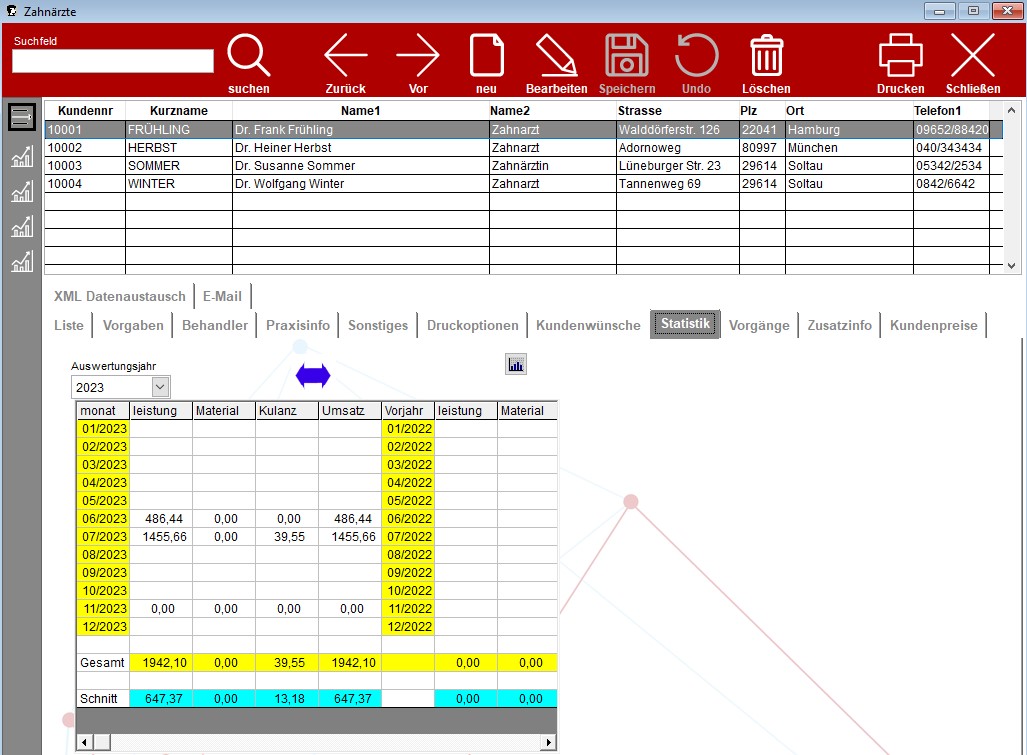
¶ Dialogfeld Zahnärzte Zusatzinfo
Hier haben Sie die Möglichkeit zusätzliche Kundeninfos für den jeweils ausgewählten Kunden zu hinterlegen.
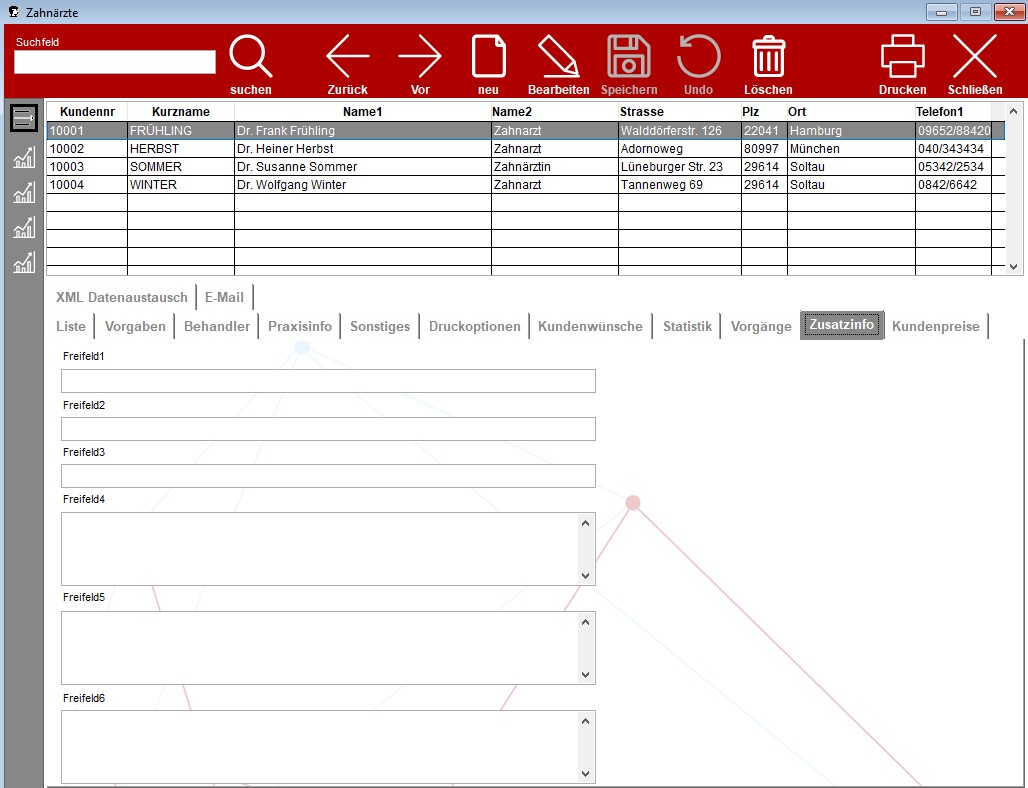
¶ Dialogfeld Zahnärzte XML Datenaustausch
Hier werden die Einstellungen vorgenommen, die zum problemlosen Emailversand beitragen.
Tipp 👍: Sparen Sie mit jedem Beleg Zeit, indem Sie eine XML Vorgabe-Auftragsnummer vergeben.
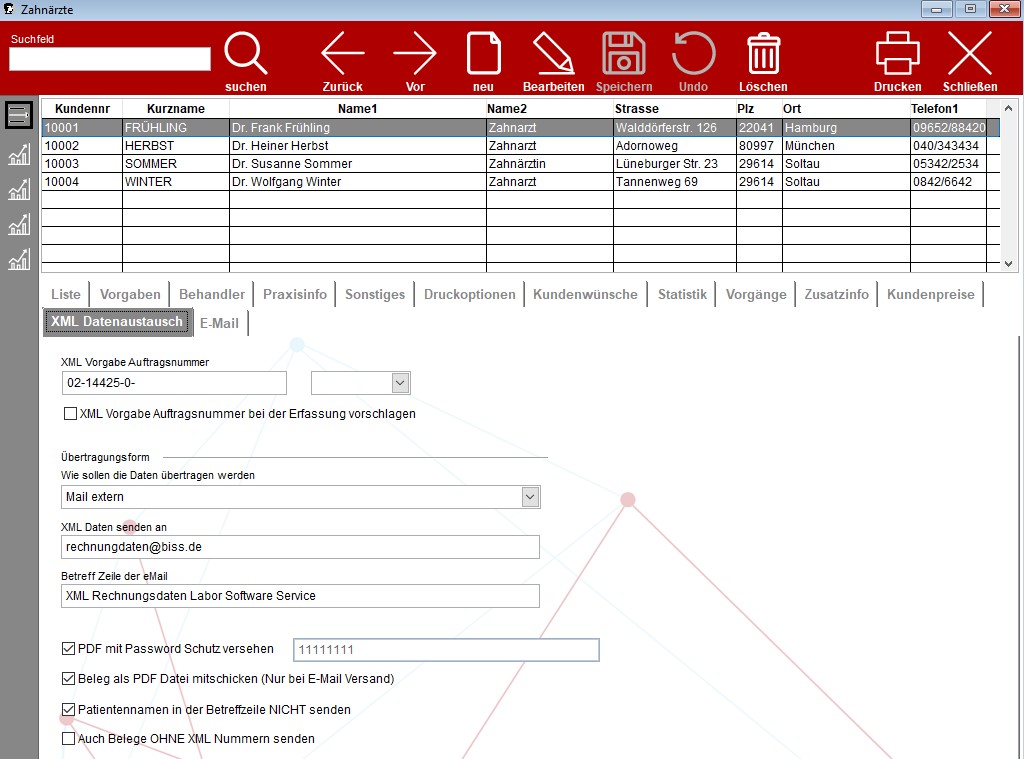
¶ XML Vorgabe Auftragsnummer
Hier können Sie den Anfang einer XML Nummer eintragen, der bei dem jeweiligen Kunden immer gleich bleibt. Das erleichtert die Eingabe bei der Belegerfassung.
¶ XML Vorgabe Auftragsnummer bei der Erfassung vorschlagen
Durch setzen eines Hakens bei diesem Punkt, wird die XML Vorgabe Auftragsnummer, die sie darüber festgelegt haben, entsprechend bei der Belegerfassung vorgeschlagen
¶ XML Ausgabeversion
Falls dieses Feld leer ist wird automatisch die Version 4 (V4) genommen.
V4 ist seit Anfang 2013 die Standardversion und sollte auch so eingetragen werden, um ein problemloses Arbeiten zu gewähren.
¶ Übertragungsform
Nutzen Sie entweder den internen E-Mail Client von DENTAplus oder einen beliebigen 32-Bit E-Mail Client. Dieser muss vorher als Standard E-Mail Client in Windows definiert sein.
¶ Wie sollen die Daten übertragen werden
Zur Auswahl stehen hier zum Einen "Mail DENTAplus", falls Sie direkt über das Programm versenden möchten. Der Nachteil hierbei ist allerdings, dass Sie keine Sendebestätigung haben.
Zum Anderen die Option "Mail extern", welche auf das Standardmailprogramm zugreift (z.B. Outlook Express, Windows Live Mail, Microsoft Office Outlook oder aber auch Mozilla Thunderbird). Hier haben Sie eine entsprechende Sendebestätigung.
"Datei" speichert die XML Datei ganz normal als Datei ab, falls Sie auf den Emailversand vorerst verzichten oder später manuell versenden möchten. Die Datei finden Sie später im DENTAplus Ordner unter "XMLarchiv"
¶ XML Daten senden an
In diesem Feld wird die Emailadresse des Kunden bzw. Empfängers eingetragen, an welche die XML- und ggf. PDF Datei geschickt wird.
¶ Betreff Zeile der eMail
Die Betreffzeile der E-Mail dient der Übersichtlichkeit. Durch diese weiß der Empfänger sofort Bescheid worum es sich handelt. Ein Formbeispiel hierfür wäre "Laborname, Rechnung"
¶ Beleg als PDF Datei mitschicken (Nur bei E-Mail Versand)
Tipp 👍: Nutzen Sie diese Funktion, wenn Sie XML-Datei und PDF Beleg in einer E-Mail verschicken wollen.
Diese Option kann zusätzlich angewählt werden um die Rechnung parallel zur XML Datei auch als PDF Datei mitzuschicken.
¶ Patientennamen in der Betreffzeile NICHT senden
Aus Datenschutzgründen sollten Sie hier standardmäßig einen Haken setzen, es sei denn der Kunde wünscht ausdrücklich, dass der Patientenname in der Betreffzeile der Mail erscheint.